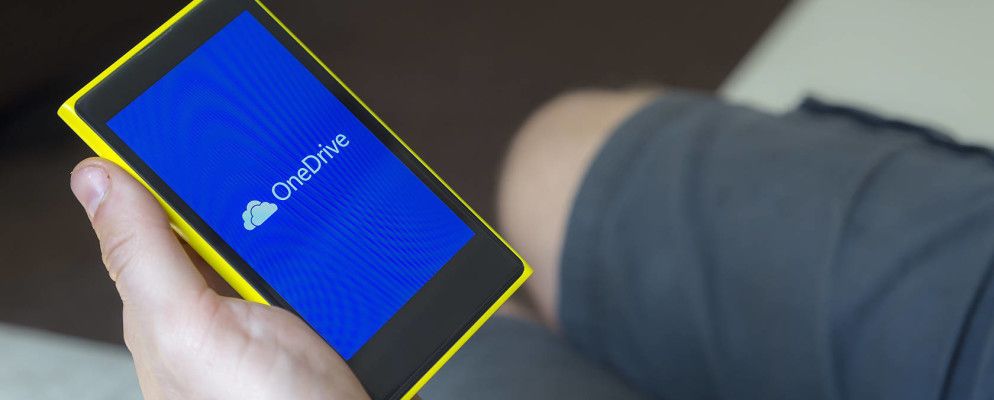如果您尚未删除Windows 10中的OneDrive并将其替换为替代服务,则可能会享受将文档保存在云中而不是仅保存在本地计算机上的好处。
如果您有大量的初始数据要同步到服务,或者经常将大文件上传到OneDrive,则您可能会担心它正在使用多少数据。
是否连接受限并且想要为了保存数据,或者当您想对Netflix进行暴饮暴食时,不想让OneDrive占用所有带宽,您可以轻松地告诉OneDrive允许传输文件的最大速度。
< strong>如果您正在运行Windows 10 Insider预览,则此功能现在可用,并且即将在Windows 10周年更新中为其他所有人使用。
查找OneDrive图标(蓝色云)放在任务栏右侧的系统托盘中。如果看不到该图标,则表明OneDrive没有运行;只需按开始并键入 OneDrive 即可启动它。右键点击该图标,然后选择设置。在新的网络标签中,您可以选择允许无限制的传输速度,或以每秒千字节为单位指定一个数量。
— Gyiygabyte(@gyiyga) 2016年5月5日,
如果不确定如何设置此值,请运行速度测试并查看连接速度,然后确定使用OneDrive可以确定该连接的百分比。如果需要帮助将KB / s转换为MB / s或其他单位,请尝试使用在线转换器。
工作时,您不希望OneDrive使用过多的连接,否则会影响其他进程的性能!
您是否希望能够限制OneDrive使用的带宽,还是喜欢让它来做自己的事情?留下评论并发表您的看法!
图片来源:boscorelli通过Shutterstock.com
标签: